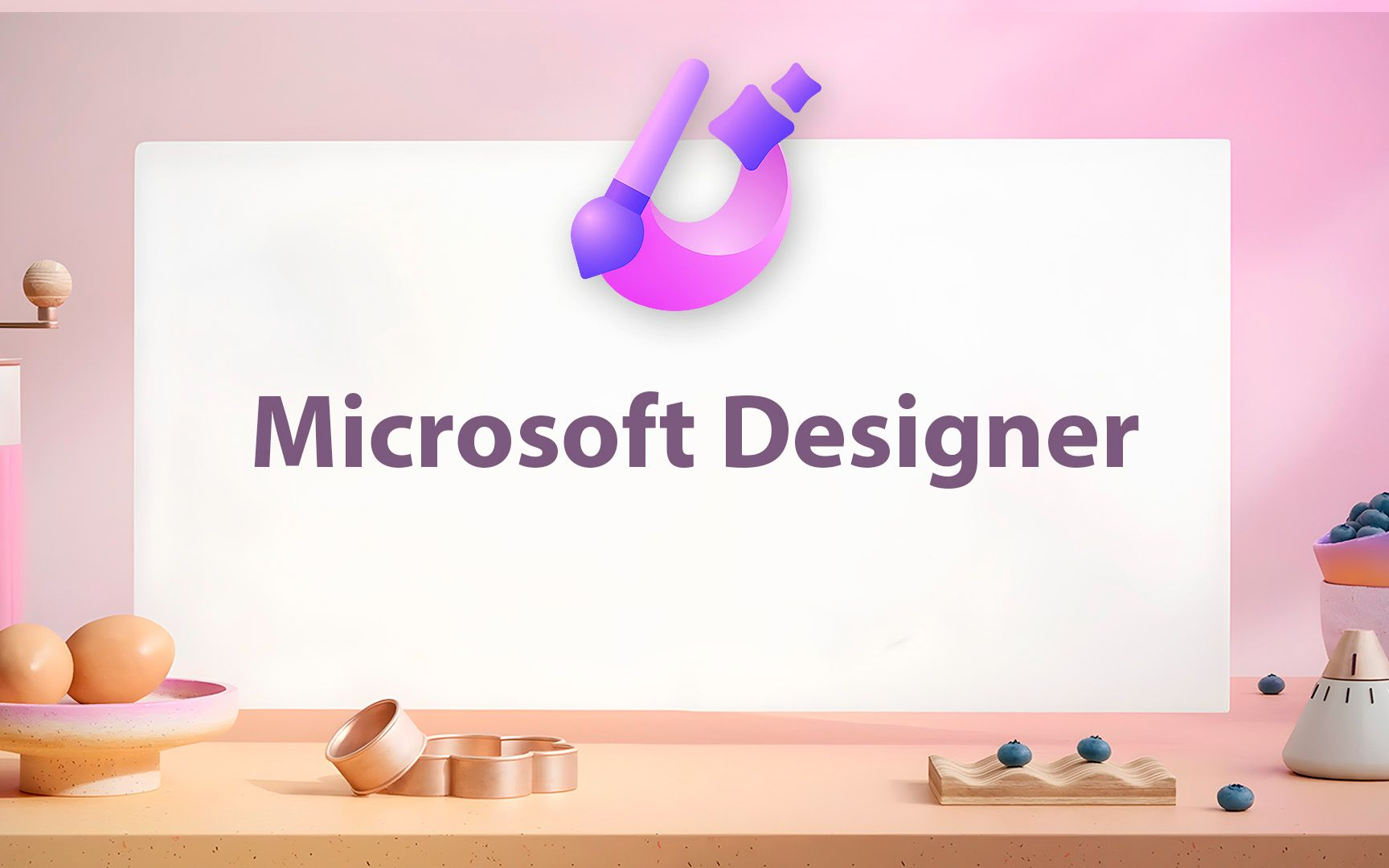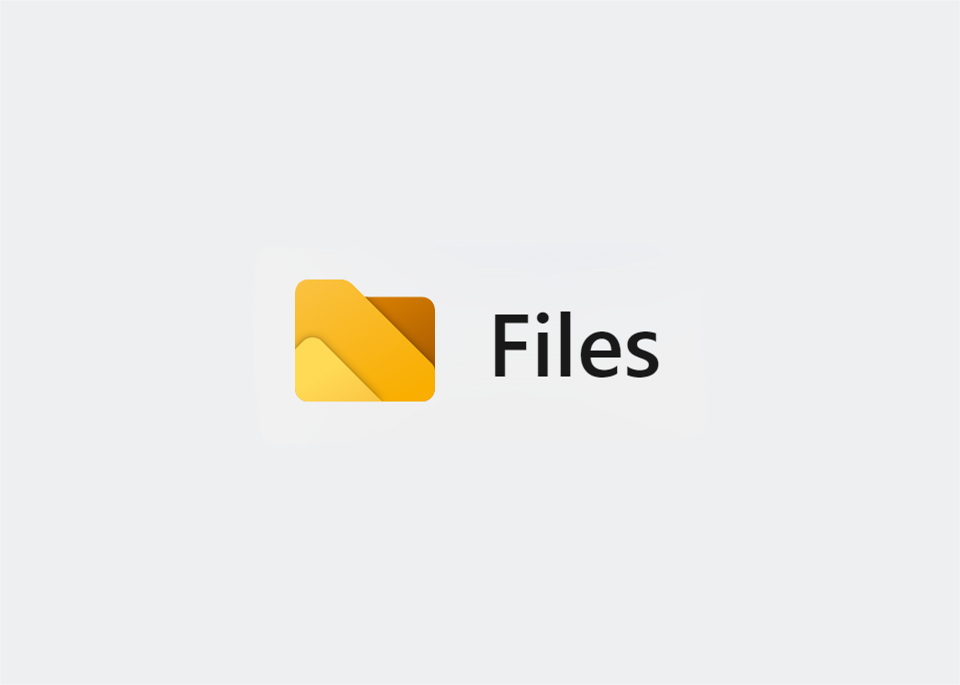网络摄像头使我们能够与家人和朋友保持联系,或者可能将视频从您的计算机录制并流式传输到互联网或文件。不使用时,您可能希望禁用
网络摄像头以确保它不会进行不需要的录制。恶意软件可以接管网络摄像头,因此存在间谍活动的可能性。黑客可以利用特洛伊木马攻击,使他们能够控制您的网络摄像头,允许他们在您不知情的情况下记录您或拍摄您的照片。
如果您是家长,出于安全原因,您可能还希望禁用网络摄像头。使用视频的即时通讯工具和网站对儿童来说并不总是安全的,因此禁用网络摄像头可能是最好的做法。如果相机是外部的,您可以随时拔下插头并将其隐藏,但是如果您经常需要它,这可能会变得令人厌烦。如果像大多数笔记本电脑一样,您有一个内置摄像头怎么办?

《华盛顿邮报》强调了约翰霍普金斯大学发表的一项令人不安的研究,该研究发现笔记本电脑网络摄像头可以在相对保密的情况下运行——如果你愿意的话,这是一种稍微微妙的索伦之眼。网络摄像头间谍,尤其是涉及禁用LED指示灯的变体,需要相当多的努力,但这种做法不仅限于学术界。联邦调查局公开承认其在调查犯罪活动时有能力使用这种技术。
如您所见,完全禁用网络摄像头是保护隐私的最安全方法。因此,我们创建了“WebCam On-Off”,它既是便携式的,也是免费软件。有了它,您可以轻松禁用或启用网络摄像头。不要让你的家成为别人的真人秀!
版本 1.4 上的新功能(2020 年 12 月 4 日,星期五)
- [修复] – 网络摄像头开关在 Windows 10 20H2 上无法正常工作
- [修复] – 图形用户界面太小(新图形用户界面)
- [修复] – 它不会在列表
- [新增] – 语言支持
- [添加] – 块 Web 功能 –仅支持 Win10
- [添加] – 阻止麦克风功能 –仅支持 Win10
- [添加] – 打开网络摄像头和麦克风隐私设置 –仅支持 Win10
- [添加] – 通过拖动更改网络摄像头预览 - 仅支持 Win10
如何使用WebCam On-Off :
1.将ZIP文件解压缩到您选择的文件夹中,然后运行程序。您将在列表中看到网络摄像头的名称和当前状态。
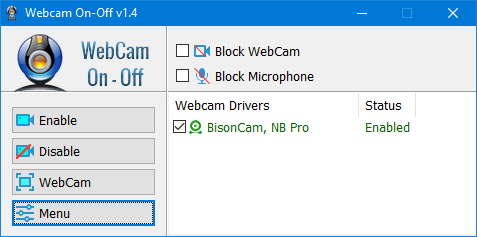
2.要禁用网络摄像头,请单击“禁用”按钮以安全地关闭网络摄像头并阻止应用程序访问相机。如果您的网络摄像头被禁用,文本和指示器图标将变为红色。您也可以勾选 阻止麦克风 框并禁用 摄像头 和 麦克风 一起以防止未经您的许可打开它们。
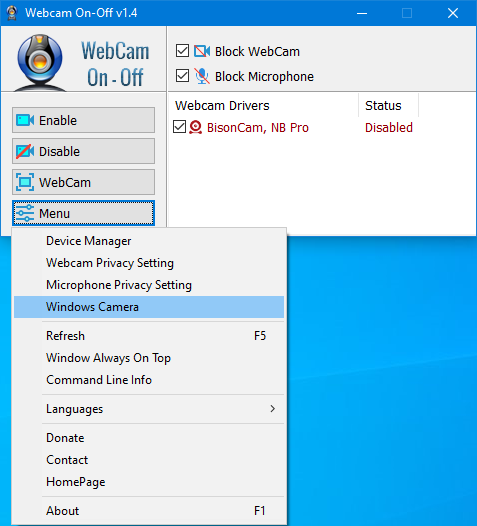
要再次启用它/它们,请单击“启用”按钮。禁用网络摄像头后,您可以在通常使用它的应用程序中检查其状态。您应该会看到“未检测到网络摄像头驱动程序”错误。您还可以通过在搜索框中键入相机或使用菜单 - Windows 相机链接来检查您的相机与 Windows 相机应用程序。将出现错误消息“我们找不到您的相机”。
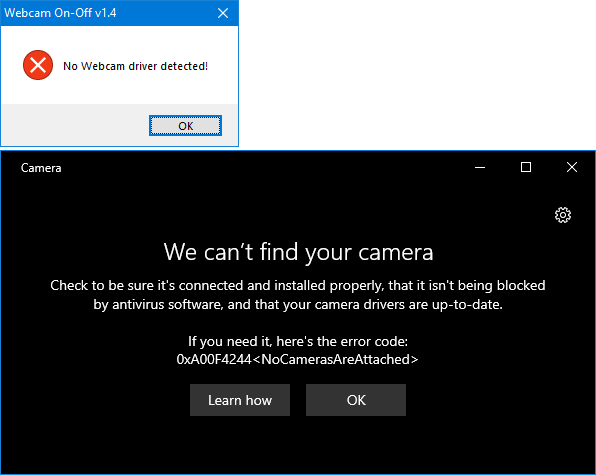
您还可以打开设备管理器并在列表中检查您的网络摄像头设备。网络摄像头开关也可以用作便携式网络摄像头查看器。要这样使用它,只需单击 摄像头 按钮。您可以使用它来拍摄图片,也可以使用放大和缩小。还有一个设置按钮。要增大或减小打开的网络摄像头屏幕的屏幕大小,请按住边缘并拖动它。要关闭网络摄像头屏幕,请将鼠标移到屏幕上,然后单击将出现在左上角的齿轮图标。
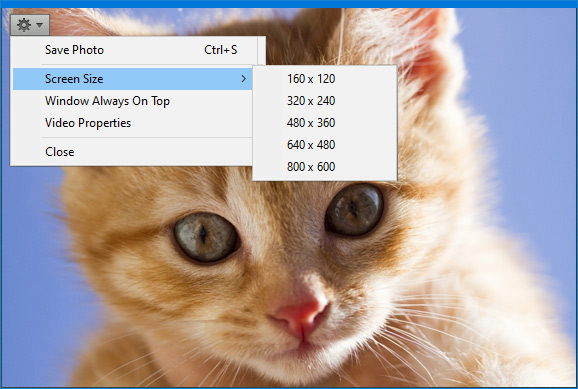
点击 菜单 按钮通过单击检查网络摄像头的驱动程序设备管理器。单击同一菜单中的命令行信息时,可以查看 Cmd 参数支持。您还可以使用“WebCam On-Off.exe /?”命令查看所有支持的命令(如下所示):
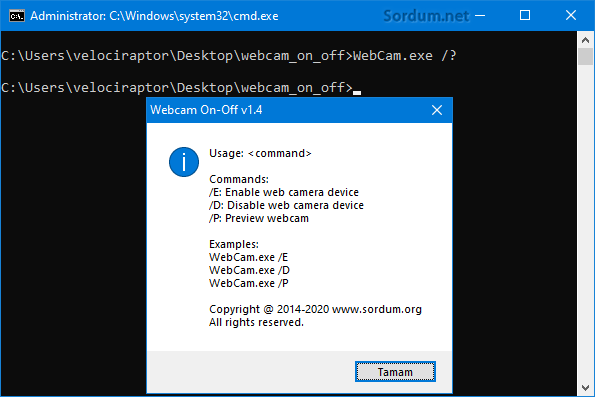
- 支持的操作系统:Windows 11 , Windows 10 , Windows 8.1 , Windows 8 , Windows , Windows Vista , Windows xp – (x86 和 x64)
- 支持的语言:英语 , 土耳其语 , 德语 , 法语 , 希腊语 , 俄语 , 韩语 , 斯洛文尼亚语 , 西班牙语 , 荷兰语 , 日语 , 保加利亚语 , 意大利语 , 中文(繁体), 波兰语, 乌克兰语 , 匈牙利语 , 波斯语 , 捷克语 , 罗马尼亚语 , 越南语 , 阿拉伯语 , 葡萄牙语(Br) , 希伯来语 , 瑞典语 , 挪威语
文件: WebCam.exe
- MD5: 50101cfc4c03273f830cec74e2babdec
- SHA1: e9c7089ab9d07283b5c79a2813d825ef781c8926
软件官网下载:https://www.sordum.org/8585/webcam-on-off-v1-4/